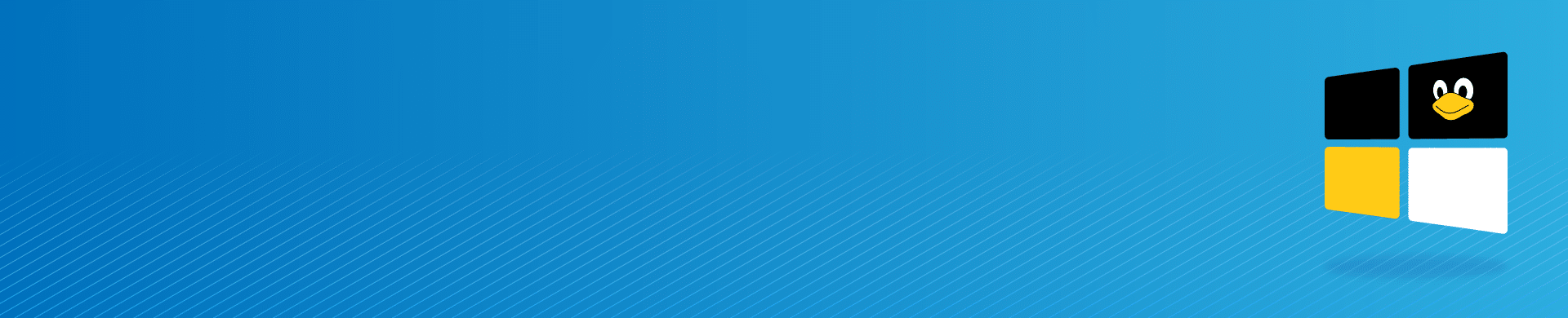
Integrar una Máquina Linux en el Dominio de Windows Active Directory
El problema de integrar una estación de trabajo Ubuntu con Windows Active Directory es bastante común. A continuación, describimos los pasos necesarios para ayudar a los usuarios de DataSunrise a lograr esta tarea:
1. Especificar el nombre del equipo configurado en el archivo /etc/hostname
Consultar el nombre del host actual:
cat /etc/hostnameSi es necesario, especificar un nuevo nombre de host:
echo myhost > /etc/hostnameNota: El nombre del host no puede ser localhost, porque localhost es el nombre para 127.0.0.1 (especificado en el archivo /etc/hosts cuando instalas el sistema operativo).
2. Especificar el nombre completo del controlador de dominio en el archivo /etc/hosts
Agregar un registro estático con el nombre completo del controlador de dominio al final del archivo /etc/hosts. Se requiere la traducción entre la dirección IP y el nombre del computador para que puedas usar el nombre del host en lugar de la dirección IP.
echo 192.168.1.51 hostname.db.local hostname >> /etc/hosts 3. Configurar un servidor DNS en el equipo configurado
El controlador de dominio debe ser la primera opción de búsqueda. Añadir la dirección IP del controlador de dominio a /etc/resolv.conf. En la mayoría de las distribuciones, resolv.conf se genera automáticamente, así que añade la dirección IP del controlador de dominio a /etc/resolvconf/resolv.conf.d/head.
sudo vim /etc/resolvconf/resolv.conf.d/headCambia el archivo abierto de la siguiente manera:
domain domain.com search domain.com nameserver <dirección IP del controlador de dominio> nameserver 8.8.8.8
Reinicia el servicio de red.
/etc/init.d/networking restartUsa el comando nslookup para comprobar.
nslookup www.google.com 4. Configurar la sincronización de tiempo
La hora del sistema en la máquina debe estar sincronizada con la hora del controlador de dominio. Instala la herramienta ntp y cambia el archivo ntp.conf.
sudo apt-get install ntp
sudo vim /etc/ntp.conf Cambia el archivo de la siguiente manera.
# Necesitas hablar con un servidor NTP o dos (o tres). server dc.domain.com
Reinicia el demonio ntpd.
sudo /etc/init.d/ntp restart 5. Instalar un cliente Kerberos
sudo apt-get install krb5-user libpam-krb5 libpam-ccreds auth-client-config 6. Instalar Samba, Winbind y NTP
sudo apt-get install samba winbind ntp 7. Editar el archivo /etc/krb5.conf para añadir el nombre del dominio completo, el nombre del controlador de dominio y el parámetro realm
Importante: No dejes ningún comentario etiquetado con el signo “# ” en el archivo de configuración.
[libdefaults]
default_realm = DOMAIN.COM # parámetro específico del dominio (nombre completo del dominio)
clockskew = 300
ticket_lifetime = 1d
forwardable = true
proxiable = true
dns_lookup_realm = true
dns_lookup_kdc = true
[realms]
DOMAIN.COM = {
kdc = hostname.domain.com # parámetro específico del dominio (nombre del controlador de dominio)
admin_server = hostname.domain.com # parámetro específico del dominio (nombre del controlador de dominio)
default_domain = DOMAIN.COM # parámetro específico del dominio (nombre completo del dominio)
}
[domain_realm]
.domain.com = DOMAIN.COM # parámetro específico del dominio (nombre del dominio para nombres dns)
domain.com = DOMAIN.COM # parámetro específico del dominio (nombre del dominio para nombres dns)
[appdefaults]
pam = {
ticket_lifetime = 1d
renew_lifetime = 1d
forwardable = true
proxiable = false
retain_after_close = false
minimum_uid = 0
debug = false
} 8. Editar el archivo /etc/samba/smb.conf para añadir el nombre corto del dominio y el nombre completo del dominio:
Importante: No dejes ningún comentario etiquetado con el signo “# ” en el archivo de configuración.
[global] workgroup = DOMAIN # parámetro específico del dominio (nombre corto del dominio) realm = DOMAIN.COM # parámetro específico del dominio (nombre completo del dominio) security = ADS encrypt passwords = true socket options = TCP_NODELAY domain master = no local master = no preferred master = no os level = 0 domain logons = 0 server string = %h server (Samba, Ubuntu) dns proxy = no log file = /var/log/samba/log.%m max log size = 1000 syslog = 0 panic action = /usr/share/samba/panic-action %d server role = standalone server passdb backend = tdbsam obey pam restrictions = yes unix password sync = yes passwd program = /usr/bin/passwd %u passwd chat = *Enter\snew\s*\spassword:* %n\n *Retype\snew\s*\spassword:* %n\n *password\supdated\ssuccessfully* . pam password change = yes map to guest = bad user usershare allow guests = yes
Nota: Antes de usar el archivo de configuración, elimina las líneas de comentarios.
9. Entrar en el dominio:
net ads join -U AdministratorDespués de unirse al dominio con éxito, podrás hacer ping a los nombres de host de Active Directory, por ejemplo:
vertica@vertica:~/ds$ ping johnny.domain.com
PING johnny.domain.com (192.168.1.39) 56(84) bytes of data.
64 bytes from johnny.domain.com (192.168.1.39): icmp_seq=1 ttl=128 time=0.200 ms
64 bytes from johnny.domain.com (192.168.1.39): icmp_seq=2 ttl=128 time=0.560 ms 10. Verificar que la autenticación para un usuario de Active Directory sea exitosa:
kinit johnny@DOMAIN.COMNota: Escribe el nombre del dominio en letras mayúsculas.
Si todo se configuró correctamente, se creará el ticket.
Asegúrate de que el ticket se haya creado:
klistY ahí lo tienes – una estación de trabajo Ubuntu integrada con Windows Active Directory.
Por favor, consulta Autenticación de Active Directory para la Base de Datos MySQL si necesitas más información.
¿Tu base de datos contiene información sensible que requiere protección? ¿Necesitas cumplir con regulaciones como GDPR, SOX o HIPAA? Explora la solución integral de DataSunrise para la auditoría, la seguridad y el enmascaramiento de datos. Prueba nuestra versión gratuita o agenda una demostración en línea para ver cómo podemos proteger tus datos y garantizar el cumplimiento de las normativas.
